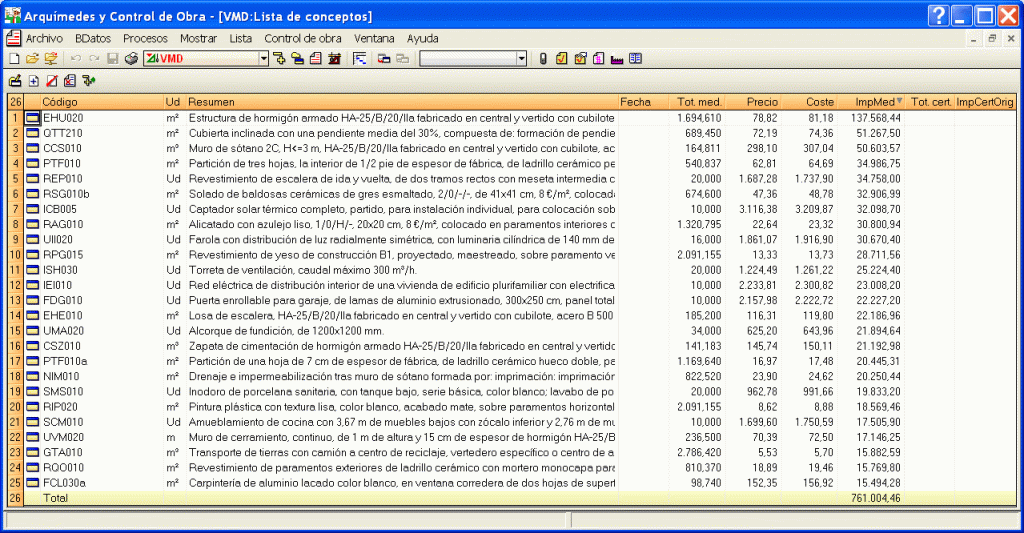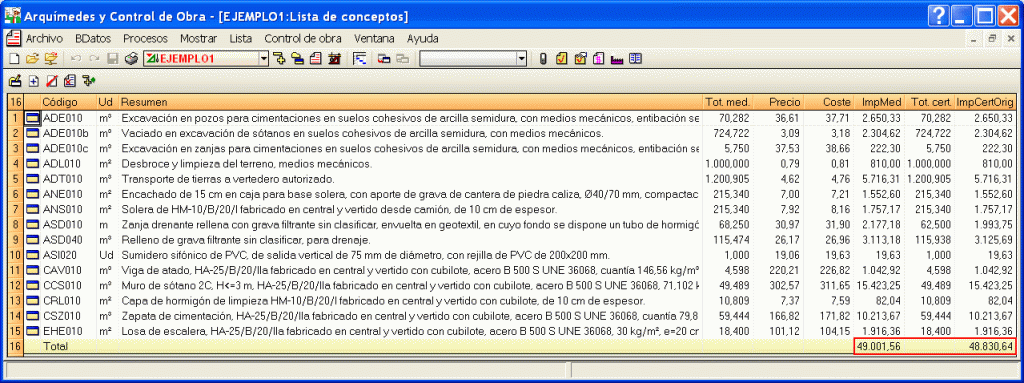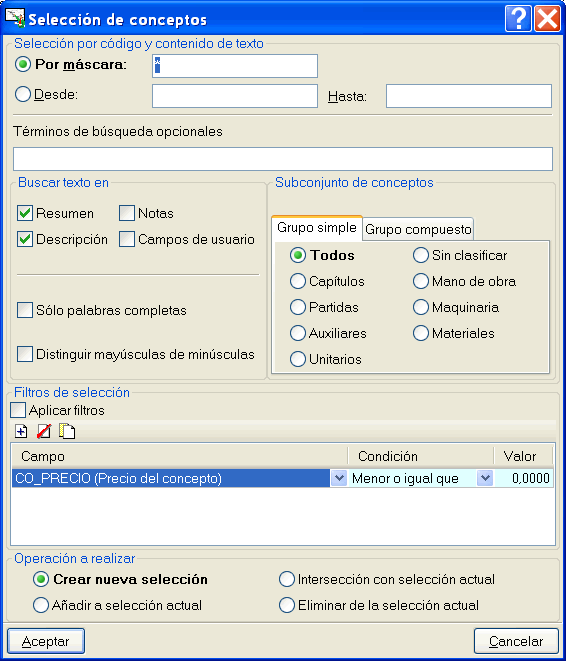Ordenación de conceptos
Los elementos de la ventana Lista de conceptos pueden ser ordenados alfabéticamente teniendo en cuenta el contenido de cualquiera de sus columnas visibles. Para ello, basta con pulsar el botón derecho del ratón sobre la cabecera de la columna deseada y seleccionar la opción Ordenar de menor a mayor u Ordenar de mayor a menor en el menú contextual que aparecerá.
Pie de lista de conceptos con el total de importes
La ventana Lista de conceptos incorpora un pie de lista donde aparece el total del importe de los conceptos incluidos en la lista. De este modo, se facilita la valoración total de la selección realizada en esta ventana Lista de conceptos.
Selección de conceptos
Las opciones Seleccionar por código y Seleccionar por filtros que en versiones anteriores aparecían en el menú Lista de la ventana Lista de conceptos, se funden en la nueva opción Selección de conceptos que, además, incorpora una nueva condición de selección. Por tanto, todos los condicionantes para la selección de conceptos aparecen en un mismo diálogo y se pueden emplear en una única búsqueda dentro de la base de datos.
Los conceptos de la base de datos que se seleccionan en el diálogo Selección de conceptos son el resultado de la intersección de las cuatro condiciones que aparecen en el diálogo:
- Selección por código
- Por máscara
Permite seleccionar todos los conceptos cuyo código se corresponda con la máscara introducida. En este campo se pueden introducir los caracteres admitidos en Arquímedes para el código de un concepto y también dos caracteres con funciones de comodín:- ? - Un interrogante representa cualquier carácter (sólo uno).
- * - Un asterisco representa cualquier número o cadena de caracteres y sólo puede aparecer al final.
- Por orden alfabético
Permite seleccionar el subconjunto de conceptos cuyos códigos (ordenados alfabéticamente) estén comprendidos dentro de un rango.
- Por máscara
- Selección por texto contenido en el concepto (Nuevo condicionante)
Permite seleccionar conceptos que contengan un texto en algunos de sus campos Resumen, Descripción, Notas y Campos de usuario. Además, es posible utilizar las opciones Buscar sólo palabras completas y Distinguir mayúsculas de minúsculas.
Puede escribir palabras completas o sólo una parte inicial de ellas separadas por espacios. Se seleccionarán los conceptos que contengan alguna de esas palabras. Opcionalmente, las palabras de búsqueda pueden contener un signo (+) para obligar a que contenga esa palabra, o un signo (-) para desechar los conceptos que la contengan. También puede juntar varias palabras encerrándolas entre comillas dobles.
Adicionalmente, si desea localizar palabras con determinada terminación, basta con emplear un asterisco (*) al principio de cada terminación. En este caso, los signos (+) y (-) pueden usarse también, pero deben estar antes del asterisco. - Selección por tipo de concepto (Condicionante mejorado)
Permite seleccionar los tipos de conceptos indicados en dos solapas excluyentes:- Solapa Grupo simple
Se selecciona solamente una de las opciones disponibles (Todos, Capítulos, Partidas, Auxiliares, Unitarios, Sin clasificar, Mano de obra, Maquinaria o Materiales). - Solapa Grupo compuesto
Se selecciona cualquier combinación de las opciones disponibles (Capítulos, Partidas, Auxiliares, Unitarios sin clasificar, Mano de obra, Maquinaria y Materiales).
- Solapa Grupo simple
- Selección por filtros
Permite seleccionar conceptos cuyo campo elegido en la columna Campo tenga un valor que cumpla la condición adoptada en la columna Condición.
La selección resultante de la intersección de estos condicionantes interactúa con la selección existente en la ventana Lista de cuatro modos posibles:
- Crear nueva selección en la ventana Lista
- Añadir a selección actual de la ventana Lista
- Intersección con selección actual de la ventana Lista
- Eliminar de la selección actual de la ventana Lista